Win11、Win10系统无法访问此文件?
如果你遇到系统无法访问此文件的问题,查看本文可以了解出现该问题的原因以及解决方法,并教会你一个保护系统、数据安全的好方法!!
在使用电脑时总是会出现一些问题,比如:系统无法访问此文件或文件夹无法访问。这是为什么呢?该怎样解决这个问题呢?下文中会告诉你答案。
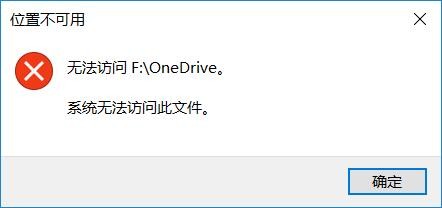
一般来说,出现这个问题的主要原因是感染病毒或用户权限不足。
你可能连接到了不安全的网络或者使用了已经感染了病毒的储存设备(如:u盘、移动硬盘等),从而导致电脑感染病毒。这些病毒往往潜伏在某个系统文件上,有可能损坏用户权限并导致无法访问。所以,在遇到这个问题时,检查是否由病毒引起,你可以使用一些主流的杀毒软件来查杀病毒。
很多用户可能是没有使用管理员帐户,而是使用来宾帐户登录,这会导致没有权限去访问某些系统重要的文件。遇到此类问题时,需要检查用户权限是否为管理员账户。除此之外,也可能是管理员没有为该文件添加权限而导致的。
遇到这个问题时,你可以为文件添加权限来解决。请确保你使用管理员帐户登录,并且电脑没有感染病毒。然后进行以下操作:
在问题解决后,为了保护数据安全,避免感染病毒导致的数据丢失,我们应养成定期备份系统和重要数据的习惯。该如何备份呢?这里给你提供了两种方法。
如果你觉得使用Windows自带的备份工具备份文件很复杂,那你可以选择使用这款强大的备份还原软件-傲梅轻松备份。它可以帮助你轻松的备份文件、文件夹、系统、分区、硬盘等,在电脑出现问题时可以快速帮你把电脑还原到健康的状态!
文件备份详细操作步骤如下:



为避免系统无法访问此文件导致的文件数据丢失,使用傲梅轻松备份定期备份是一种有效的预防方法。除了文件备份外,它还可以进行系统迁移、磁盘克隆等。等不及想要体验了?那快点击下方链接下载吧!